Verwenden Sie Avery-Vorlagen in Word für Mac
Finden Sie Ihre Avery®-Produktnummer in Word
Wenn Sie Avery-Papierprodukte wie Etiketten, Visitenkarten, Trennblätter, Namensschilder und mehr verwenden, können Sie die Avery-Vorlagen in Word verwenden. Sie benötigen lediglich die Produktnummer.
Gehen Sie zu Mailings > Etiketten .

Wählen Sie im Dialogfeld „ Etiketten " die Option „ Optionen " aus.
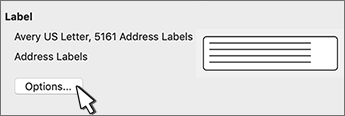
Führen Sie unter Optionen einen oder mehrere der folgenden Schritte aus:
Wählen Sie unter Druckertyp den verwendeten Druckertyp aus.
Wählen Sie in der Liste Etikettenprodukte eine der Avery-Optionen aus.
Wählen Sie in der Produktnummernliste die Nummer aus, die der Produktnummer Ihres Avery-Produkts entspricht.

Wenn Sie das gewünschte Etikett nicht sehen, gehen Sie folgendermaßen vor:
Wählen Sie die Produktnummer , die Ihrer am nächsten kommt.
Wählen Sie Neues Etikett aus .
Ändern Sie die Werte in den Feldern so, dass sie mit dem Etikettenprodukt übereinstimmen, das Sie haben.
Das Vorschaufeld zeigt, wie die Maße auf Ihre Avery-Blätter angewendet werden.
Wählen Sie OK aus .

Wählen Sie OK aus .
Um dieselbe Adresse oder dieselbe Information auf allen Etiketten zu haben, geben Sie sie in das Feld Lieferadresse ein und wählen Sie OK .
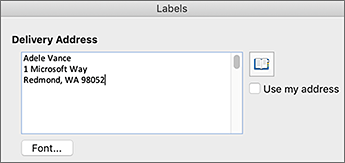
No comments:
Post a Comment